La plupart des gens utilisent FFmpeg pour sa capacité aussi rapide qu'efficace à gérer un large éventail de tâches multimédias. De ce fait, l’une des tâches de montage vidéo que vous pouvez effectuer avec FFmpeg est le redimensionnement des vidéos. Mais contrairement aux logiciels de montage traditionnels, FFmpeg fonctionne via une interface de ligne de commande.
Cette configuration rend FFmpeg super léger et flexible, ce qui est parfait si vous aimez avoir un contrôle total sur vos fichiers vidéo. Cependant, l’interface de ligne de commande peut être déroutante pour les débutants, surtout ceux qui n’y sont pas habitués. Il devient difficile de trouver les bonnes commandes pour les tâches que vous souhaitez effectuer.
Cependant, ne vous inquiétez pas. Il est normal de se sentir un peu perdu au début. C’est pourquoi nous sommes là pour vous guider sur comment redimensionner des vidéos à l’aide de FFmpeg.

Dans cet article
Partie 1. Comment redimensionner une vidéo avec FFmpeg
Avant de commencer à utiliser FFmpeg pour redimensionner les vidéos, vous devez télécharger et installer le logiciel. Vous pouvez le télécharger à partir du Site web de FFmpeg. Choisissez la version compatible avec votre système d’exploitation et suivez simplement les instructions d’installation.
Après cela, vous serez prêt à explorer les différentes façons de redimensionner des vidéos à l’aide de FFmpeg. Il existe à cet effet, deux méthodes principales : réduire la taille de la vidéo avec FFmpeg afin de réduire ses dimensions et recadrer la vidéo pour modifier sa taille d’image.
1. Réduire la taille de la vidéo
Dans FFmpeg, vous pouvez réduire l’échelle d’une vidéo en spécifiant les dimensions exactes que vous souhaitez que votre vidéo ait. Par exemple, pour modifier la résolution d’une vidéo à 320×240 pixels, vous pouvez copier la commande suivante :
ffmpeg -i input.mp4 -vf scale=320:240 output.mp4
Voici la répartition de la commande :
- -i input.mp4 indique le fichier vidéo que vous redimensionnez.
- -vf scale=320:240 indique à FFmpeg d’appliquer un filtre de mise à l’échelle pour changer les dimensions de la vidéo à 320 pixels de largeur et 240 pixels de hauteur.
- output.mp4 désigne le nom pour la vidéo redimensionnée.

2. Recadrer une vidéo
Le recadrage d’une vidéo est une autre façon de redimensionner dans FFmpeg en supprimant les zones indésirables du cadre, modifiant ainsi l’objectif visuel et aussi les dimensions de la vidéo. Le recadrage peut être particulièrement utile pour supprimer les barres noires ou se concentrer davantage sur un sujet de la vidéo.
Pour recadrer une vidéo dans FFmpeg, vous spécifiez le filtre de recadrage ainsi que les dimensions que vous souhaitez conserver. Voici comment recadrer une vidéo sur une zone de 1080 x 720 en commençant par 100 pixels en haut et 50 pixels à partir de la gauche :
ffmpeg -i input.mp4 -vf "crop=1080:720:50:100" output.mp4
Voici la répartition de la commande :
- -I input.mp4 est le fichier vidéo que vous recadrez.
- -vf « crop=1080:720:50:100 » indique à FFmpeg d’appliquer le filtre de recadrage. Le format des valeurs de recadrage est crop=width:height:x_offset:y_offset.
- output.mp4 est le nom du fichier de sortie qui contiendra la vidéo recadrée.
Le redimensionnement d’une vidéo dans FFmpeg par recadrage nécessite une compréhension spécifique de la disposition du cadre. Vous devez connaître les mesures précises des zones que vous souhaitez supprimer ou de la nouvelle zone de mise au point que vous souhaitez mettre en valeur.
Partie 2. Comment maintenir le rapport d’aspect lors du redimensionnement d’une vidéo dans FFmpeg
Votre vidéo a-t-elle l’air déformée après l’avoir redimensionnée avec FFmpeg ? Pour éviter les étirements artificiels et maintenir le bon rapport d’aspect de votre vidéo, vous pouvez ajuster une dimension et permettre à FFmpeg de calculer automatiquement l’autre. Cette méthode garantit que la vidéo conserve ses dimensions proportionnelles sans distorsion.
Par exemple, si vous souhaitez redimensionner la largeur de votre vidéo à 1280 pixels et conserver le bon rapport d'aspect, vous pouvez utiliser la commande FFmpeg suivante :
ffmpeg -i input.mp4 -vf scale=-1:480 output.mp4
Ici, la définition du paramètre de hauteur sur -1 indique à FFmpeg de calculer automatiquement la largeur appropriée en fonction de la nouvelle hauteur, en préservant le rapport d'aspect d’origine de la vidéo.

Partie 3. Meilleur logiciel alternatif de monteur vidéo pour redimensionner une vidéo sans ligne de commande
Si l’approche de ligne de commande s’avère trop intimidante ou chronophage pour redimensionner la vidéo dans FFmpeg, ce n’est pas grave. Tout le monde n’est pas à l’aise avec les interfaces en ligne de commande comme FFmpeg. Si vous êtes à la recherche d’une alternative qui ne nécessite pas de connaissances techniques approfondies ou de connaissanc relative aux commandes en ligne, Wondershare Filmora est votre allié.
Contrairement à FFmpeg, Filmora est un logiciel de montage vidéo qui utilise une interface graphique. Malgré cette différence, Filmora a toujours du punch en termes de fonctionnalités et de performances. Ce logiciel est conçu pour répondre aux besoins des utilisateurs qui préfèrent une interface visuelle, ce qui facilite le processus de redimensionnement et d’édition des vidéos. Voici quelques différences entre le redimensionnement d’une vidéo dans FFmpeg et Filmora :
| FFmpeg | Filmora | |
| Interface utilisateur | Pas d’interface graphique, plutôt actionnée par des commandes textuelles. | Interface utilisateur graphique avec aides visuelles |
| Facilité d’utilisation | Nécessite une connaissance de la syntaxe et des paramètres de ligne commande. | Plus facile pour les débutants et ceux qui ne sont pas familiers avec le codage, grâce aux menus et paramètres cliquables. |
| Prévisualisations | Pas de retour en temps réel sur les modifications. | Retour visuel immédiat grâce aux aperçus et à l’édition en temps réel. |
| Gestion des erreurs | Les erreurs doivent être gérées par le biais de journaux ou de messages de console. | Inclus des boîtes de dialogue d’erreur et des ressources d’aide pour le dépannage. |
La transition d’un outil en ligne de commande comme FFmpeg à une application basée sur une interface graphique comme Filmora est fortement recommandée pour ceux qui préfèrent un flux de travail de montage vidéo plus rationalisé. Avec Filmora, le redimensionnement d’une vidéo est aussi simple que de faire glisser un curseur ou de sélectionner des tailles de sortie prédéfinies.
Il existe plusieurs méthodes que vous pouvez utiliser pour redimensionner une vidéo dans Filmora :
- Utilisation du Recadrage Automatique
La fonction de recadrage automatique de Filmora ajuste automatiquement le rapport d'aspect de votre vidéo pour s’adapter à différentes plateformes de médias sociaux ou de formats d’affichage. Cet outil analyse le contenu et s’assure que les sujets clés restent centrés et visibles lorsque la taille du cadre change sans ajustements manuels.
- Utilisation de l’outil de recadrage
L’outil de recadrage de Filmora permet un contrôle plus manuel. Vous pouvez spécifier exactement les parties de l’image vidéo que vous souhaitez conserver. Cet outil est parfait pour supprimer les bordures inutiles ou se concentrer sur une partie spécifique de la vidéo.
- Modification du rapport d'aspect de la vidéo
Vous pouvez également redimensionner la vidéo dans Filmora en modifiant le rapport d'aspect. Filmora propose plusieurs préréglages, notamment 16:9, 1:1, 9:16, etc. Cependant, si vous modifiez la taille de la vidéo avec cette méthode, vous devrez peut-être faire quelques ajustements supplémentaires car cela peut entraîner l’apparition de barres noires autour de la vidéo. Reportez-vous à ce guide pour savoir comment modifier le rapport d'aspect d’une vidéo avec Filmora.
Comment redimensionner une vidéo à l’aide du Recadrage Automatique dans Filmora
Étape 1 : Installez le logiciel et importez votre vidéo
Tout d’abord, assurez-vous que la dernière version de Filmora est installée. Pour commencer, importez votre vidéo en cliquant sur Importer dans l’onglet Média , puis choisissez la vidéo que vous souhaitez modifier. Une fois que la vidéo est dans la timeline, faites un clic droit dessus et sélectionnez l’option Recadrage automatique.
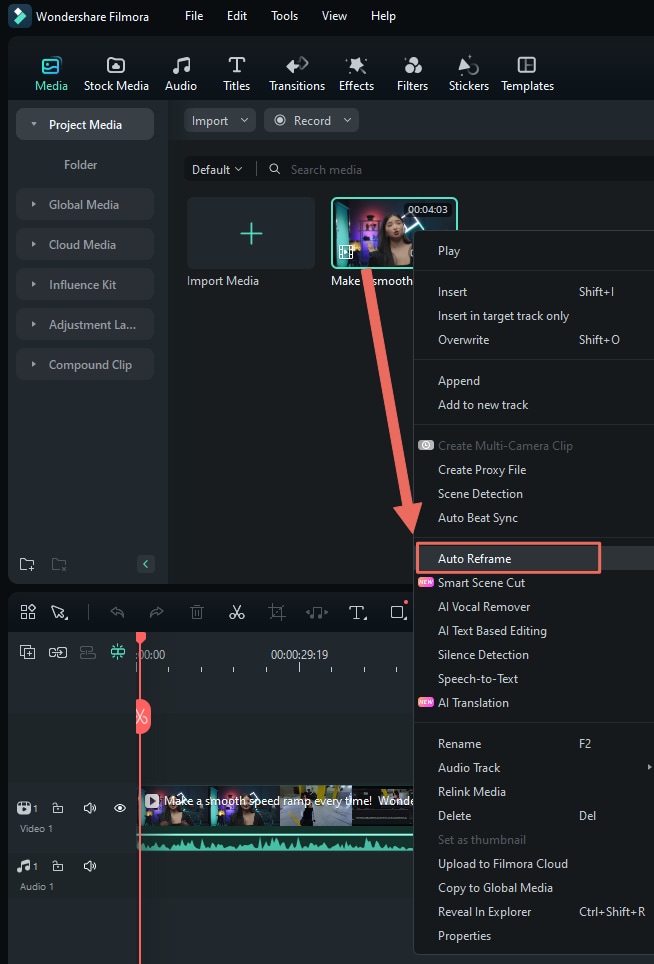
Étape 2 : Ajustez le rapport d’aspect et la vitesse de mouvement
Après avoir sélectionné Recadrage automatique, une nouvelle boîte de dialogue apparaîtra avec différents modèles de rapport d'aspect. Vous pouvez choisir parmi des formats tels que carré (1:1), vertical (9:16 ou 4:5), standard (4:3), grand écran (16:9) ou cinéma (21:9). Choisissez celui qui correspond à vos besoins et à la plateforme sur laquelle vous prévoyez de téléverser la vidéo.
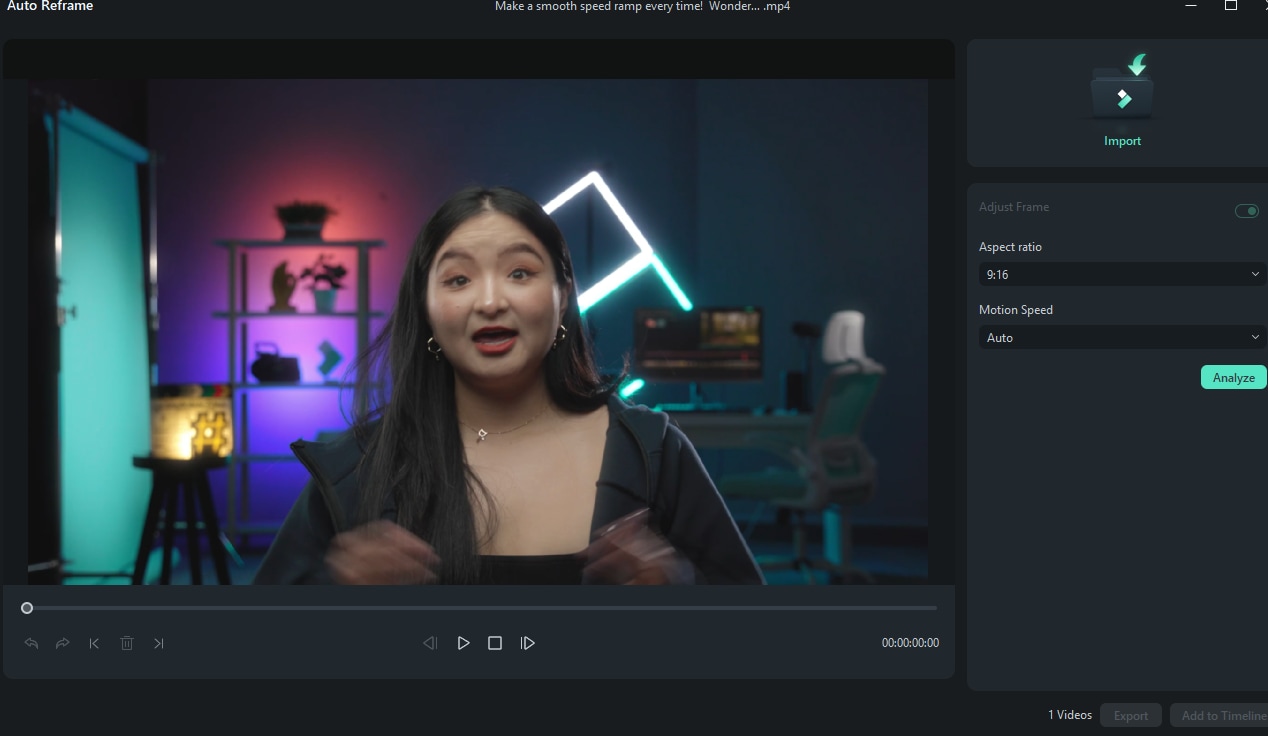
De plus, vous pouvez ajuster la vitesse de mouvement de la vidéo. Les options incluent Auto, Rapide ou Lent, selon le rythme souhaité pour votre contenu.
Étape 3 : Analyser et recadrer automatiquement la vidéo
Une fois que vous avez sélectionné vos paramètres de rapport d’aspect et de mouvement, cliquez sur le bouton Analyser. Filmora prendra quelques instants pour traiter et recadrer la vidéo en fonction du rapport d’aspect que vous avez choisi.
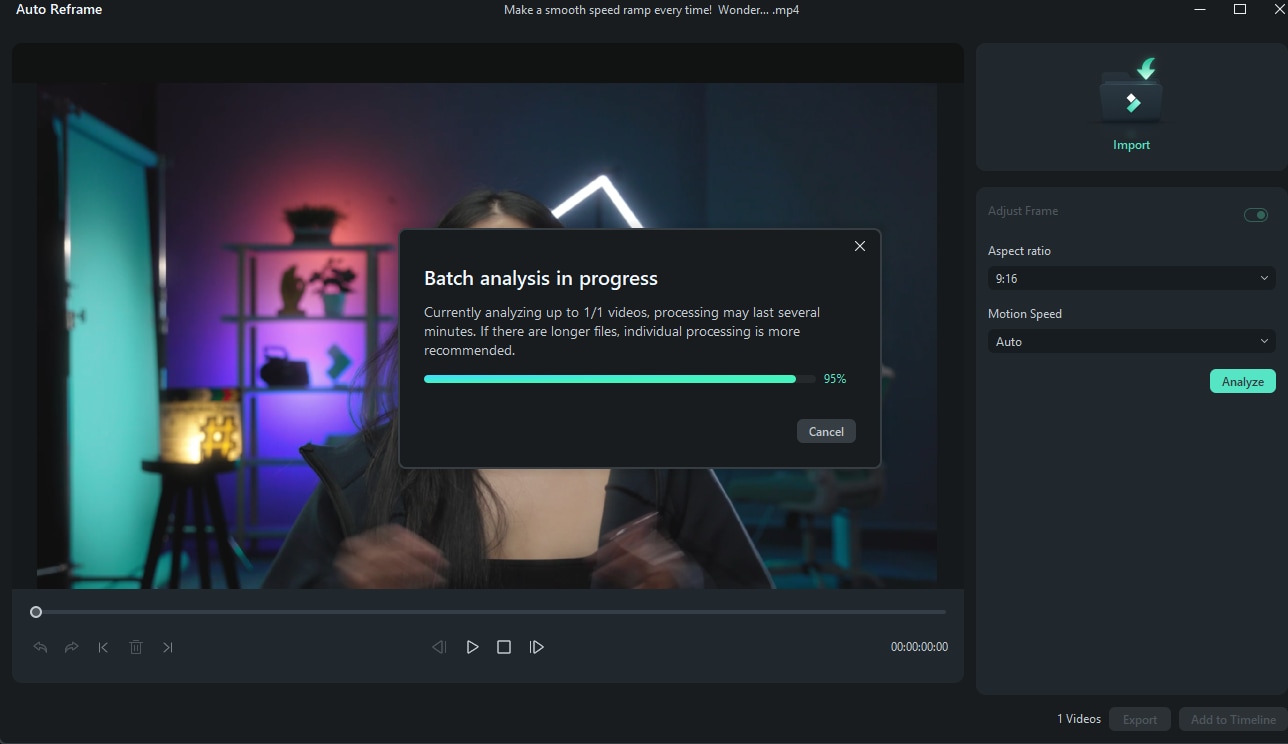
Une fois l’analyse terminée, la vidéo s’ajustera automatiquement pour s’adapter aux paramètres de format d’image et de vitesse. Preview the reframed video. Si vous souhaitez effectuer des ajustements supplémentaires, vous pouvez mettre la vidéo en pause, déplacer manuellement la zone de cadrage et affiner le placement de n’importe quelle partie du clip qui nécessite un alignement supplémentaire.
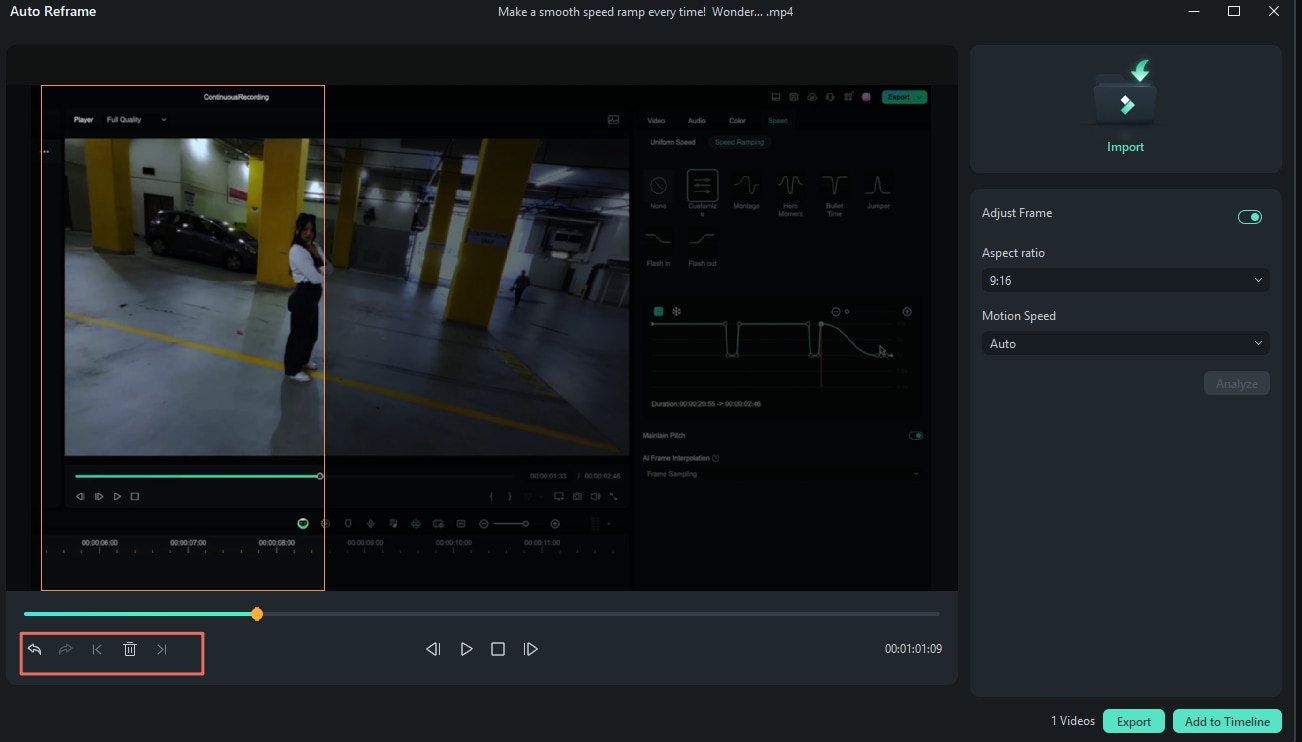
Comment redimensionner une vidéo en la recadrant dans Filmora
Étape 1 : Ouvrez le panneau de recadrage et de zoom
Tout d’abord, faites un clic droit sur le clip dans la timeline et sélectionnez l’option Recadrer et zoomer pour accéder au panneau.

Étape 2 : Choisissez votre rapport d’aspect
Dans le panneau Recadrage et zoom, vous pouvez sélectionner des proportions prédéfinies pour la zone de recadrage. Les options disponibles incluent 16:9, 4:3, 9:16, etc. Si vous préférez, vous pouvez également choisir un rapport d’aspect personnalisé pour ajuster manuellement les dimensions souhaitées.

Étape 3 : Ajuster la zone de recadrage
Pour personnaliser la zone de recadrage, faites glisser les poignées d’angle du rectangle pour le redimensionner et le repositionner si nécessaire.

Une fois que vous êtes satisfait du recadrage, cliquez sur Appliquer pour enregistrer les modifications et finaliser le recadrage sur votre vidéo.
Comment redimensionner un fichier vidéo
Une fois que vous avez redimensionné la vidéo et effectué les ajustements nécessaires, vous pouvez optimiser davantage la taille de son fichier à l’aide de la fonction Compresseur vidéo de Filmora. Cela vous permet de réduire la taille du fichier sans compromettre la qualité, ce qui facilite le stockage, le partage et le téléchargement en ligne de vos vidéos.
Pour ce faire, cliquez sur le bouton « Exporter » dans le coin supérieur droit. Vous aurez ensuite la possibilité de choisir comment vous souhaitez compresser votre vidéo : Par qualité ou YouTube Upload.
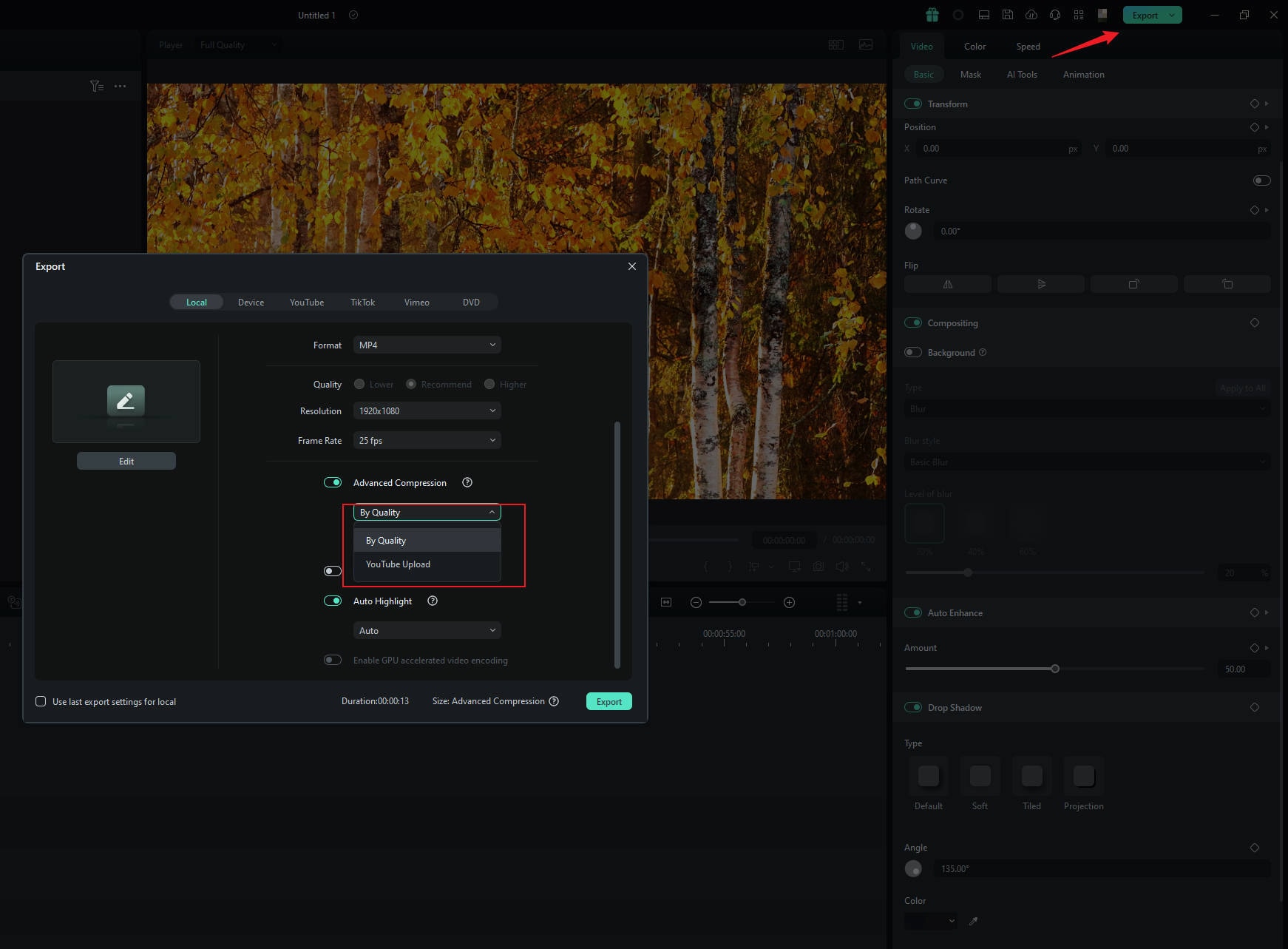
- Par qualité : Vous pouvez régler le niveau de qualité de la vidéo compressée de 10 % à 90 %. Il vous donne le contrôle de l’équilibre entre la taille du fichier et la qualité vidéo.
- Téléchargement YouTube : si vous préparez la vidéo pour YouTube, cette option compressera automatiquement la vidéo au débit recommandé par la plateforme. Vous pouvez maintenir la qualité de votre vidéo sans souffrir d’un flou supplémentaire dû à la compression secondaire de YouTube.
Enfin, cliquez sur Exporter pour enregistrer ou partager la vidéo compressée sur votre appareil.
Conclusion
Le redimensionnement et la mise à l’échelle des vidéos avec FFmpeg peuvent sembler déroutants au début, car vous devez utiliser des entrées de ligne de commande et comprendre la syntaxe pour différentes tâches. Mais une fois que vous la maîtrise, vous pouvez mettre à l’échelle, recadrer et maintenir le rapport d'aspect avec précision.
Cependant, si la ligne de commande n’est pas votre truc, Filmora pourrait être mieux adapté pour vous. Grâce à des fonctionnalités utiles telles que le recadrage automatique et les outils de recadrage, vous pouvez redimensionner les vidéos sans avoir à vous souvenir des commandes. En plus de cela, la fonction de compresseur vidéo de Filmora vous permet d’optimiser davantage votre vidéo, en réduisant la taille du fichier sans compromettre la qualité.



 Sécurité 100 % vérifiée | Aucun abonnement requis | Aucun logiciel malveillant
Sécurité 100 % vérifiée | Aucun abonnement requis | Aucun logiciel malveillant

